

Passaggio 1. Scarica, installa e avvia FoneDog Backup e ripristino dati Android, quindi troverai una finestra pop-up. Puoi fare clic su "Prova Gratuita" per provare prima il prodotto.
Passaggio 2. Per usufruire di tutte le funzioni, fare clic su "Acquista" per ottenere un codice di registrazione. Dopo l'acquisto, riceverai un'e-mail con il tuo codice di registrazione. Quindi, torna al software e trova le colonne "Indirizzo Email" e "Codice Registrazione" in "Backup e ripristino dati Android".
Suggerimento: puoi anche toccare l'icona della chiave nella parte superiore dell'interfaccia per registrarti.

Passaggio 3. Compila le colonne "Indirizzo Email" e "Codice Registrazione" e fai clic su "Registra" per terminare la registrazione.
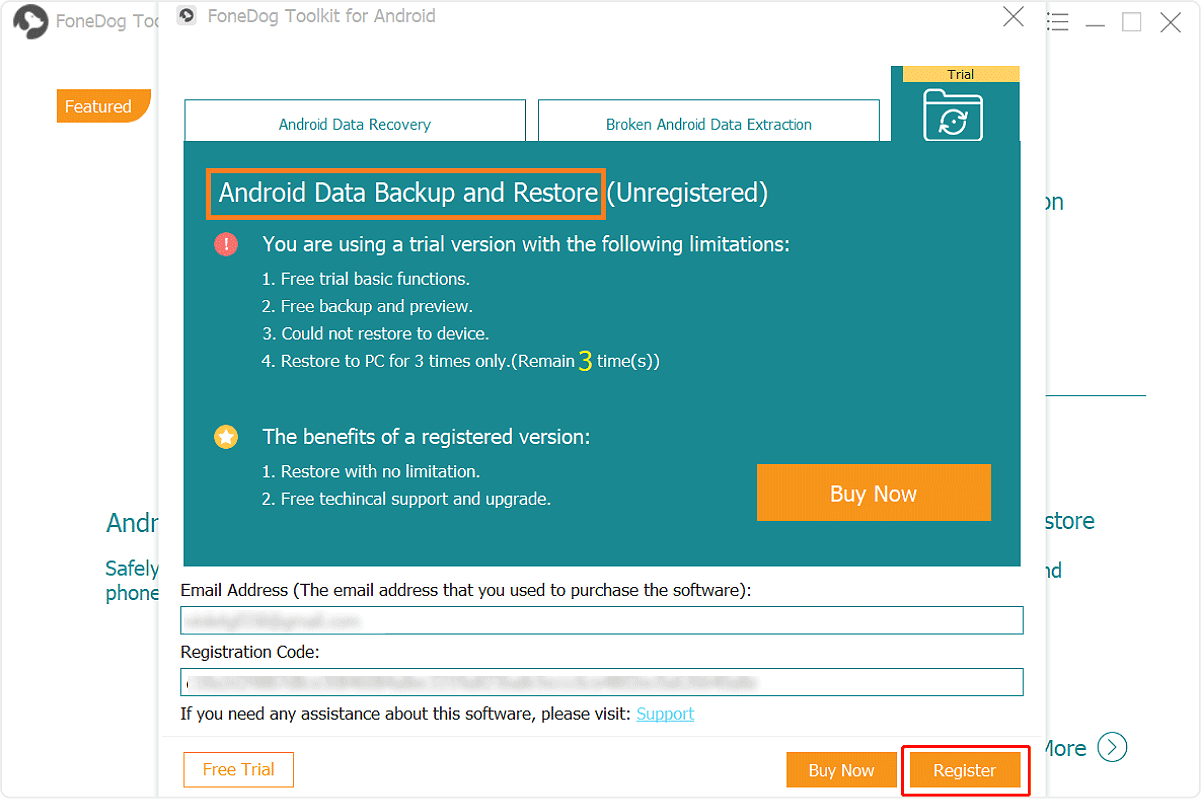
Ora tutte le funzioni sono sbloccate e puoi iniziare a eseguire il backup e ripristinare i tuoi dati. Se la registrazione viene rifiutata, è necessario confermare di aver inserito l'indirizzo e-mail e il codice di registrazione corretti.
Parte 1. Come eseguire il backup dei dati Android?
Passaggio 1. Avvia FoneDog Toolkit sul PC e collega il cellulare
Scarica e avvia FoneDog Toolkit per Android sul tuo computer. Assicurati che al momento non sia in esecuzione alcuna altra app di backup.

Passaggio 2. Seleziona l'opzione di backup
Una volta che FoneDog Toolkit ha rilevato il tuo telefono, fai clic sul pulsante "Backup dei dati del dispositivo". Per impostazione predefinita, FoneDog Toolkit controlla tutti i tipi di file, ma è comunque possibile selezionare in modo selettivo quali dati si desidera eseguire il backup sul PC.

Passaggio 3. Seleziona i tipi di dati per fare il backup
Dopo aver selezionato il tipo di file, Clicca su "Avvia" in basso per iniziare il processo effettivo. Questo richiederà alcuni minuti a seconda delle dimensioni del file. Non scollegare il telefono Android, utilizzarlo o eliminare dati durante il processo.

Passaggio 4. Backup completo
Una volta completato il backup, è possibile fare clic sul pulsante "OK".
E quindi puoi visualizzare il contenuto di ciascun file. È inoltre possibile ripristinare i file di backup precedenti sul telefono.

Parte 2. Come ripristinare i file di backup sul dispositivo Android?
Passaggio 1. Seleziona i file di backup da ripristinare
Quando si fa clic sul pulsante "Ripristino dati dispositivo", il programma visualizzerà i file dall'ultimo backup per impostazione predefinita. È inoltre possibile scegliere altri file di backup sul software.

Passaggio 2. Scegli Dati da ripristinare sul dispositivo
Devi scegliere il tipo di dati che desideri ripristinare sul tuo dispositivo. Puoi vedere i tipi di file sul lato sinistro. Seleziona i file che desideri ripristinare e fai clic su "Ripristina" per avviare il processo.
Ti verrà chiesto di confermare il processo di ripristino. Fai clic su "OK" per la tua autorizzazione. L'intero processo richiede solo pochi minuti. Non scollegare il telefono Android o aprire alcun software di gestione del telefono Android. Al termine, FoneDog Toolkit ti avviserà.
